Что такое » ip-network-browser.exe » ?
В нашей базе содержится 6 разных файлов с именем ip-network-browser.exe . You can also check most distributed file variants with name ip-network-browser.exe. Чаще всего эти файлы принадлежат продукту SolarWinds Toolset. Наиболее частый разработчик — компания SolarWinds. Самое частое описание этих файлов — IP Network Browser. Это исполняемый файл.
Вы можете найти его выполняющимся в диспетчере задач как процесс ip-network-browser.exe.
Подробности о наиболее часто используемом файле с именем «ip-network-browser.exe»
Продукт: SolarWinds Toolset Компания: SolarWinds Описание: IP Network Browser Версия: 9.2.0.47 MD5: 6fc15c56a0aed35d53a9fd121cae517f SHA1: 563868ceb941a07f6dbc5f2cf1c46c525b73e19f SHA256: 0e687dc3ef6328f769ef5f87286f1fbcb707b2e982e1e8cb962cd897b64c5af7 Размер: 2814664 Папка: %PROGRAMFILES%SolarWindsEngineer’s Toolset ОС: Windows 7 Частота: Низкая
Проверьте свой ПК с помощью нашей бесплатной программы
Печели Биткойн докато си вършиш работата със CryptoTab Browser

System Explorer это наша бесплатная, удостоенная наград программа для быстрой проверки всех работающих процессов с помощью нашей базы данных. Эта программа поможет вам держать систему под контролем.
Процесс «ip-network-browser.exe» безопасный или опасный?
Последний новый вариант файла «ip-network-browser.exe» был обнаружен 3744 дн. назад.
Комментарии пользователей для «ip-network-browser.exe»
У нас пока нет комментариев пользователей к файлам с именем «ip-network-browser.exe».
Добавить комментарий для «ip-network-browser.exe»
Для добавления комментария требуется дополнительная информация об этом файле. Если вам известны размер, контрольные суммы md5/sha1/sha256 или другие атрибуты файла, который вы хотите прокомментировать, то вы можете воспользоваться расширенным поиском на главной странице .
Если подробности о файле вам неизвестны, вы можете быстро проверить этот файл с помощью нашей бесплатной утилиты. Загрузить System Explorer.
Проверьте свой ПК с помощью нашей бесплатной программы
System Explorer это наша бесплатная, удостоенная наград программа для быстрой проверки всех работающих процессов с помощью нашей базы данных. Эта программа поможет вам держать систему под контролем. Программа действительно бесплатная, без рекламы и дополнительных включений, она доступна в виде установщика и как переносное приложение. Её рекомендуют много пользователей.
Источник: systemexplorer.net
Что такое браузер простыми словами и для чего он нужен
Приветствую вас, уважаемый посетитель блога PenserMen.ru. Прежде чем ответить на вопрос, что такое браузер простыми словами и для чего он нужен, давайте обратимся к истории.
Как устроен интернет? Протоколы передачи данных TCP/IP/HTTP. DNS и Доменные имена
Хотя историей это, конечно, назвать можно с натяжкой. Но всё-таки, пара десятков лет по меркам современных интернет технологий это срок приличный.

Родоначальник всемирной паутины и прародитель браузера

Итак, встречайте Тимоти Джон Бе́рнерс-Ли. Закончил в 1976 году Оксфордский университет, причём с отличием и получил степень бакалавра физики. И уже в 1989 году, работая в Европейской лаборатории по ядерным исследованиям, предложил грандиозный проект, который ныне именуют всемирной паутиной.
А в 1993-ем был создан и выпущен в «тираж» первый «мозаичный» браузер, NCSA Mosaic. Разработали его инженер-изобретатель и в то же время инвестор-предприниматель Марк Андрессен. Также, в этом принял участие Эрик Бин, соучредитель Netscape, талантливый программист, он стал и соавтором Mosaic браузера.
Веб-протоколы Тима Бернерса-Ли обеспечивали все соединения браузера. А Марк Андриссен, в свою очередь, предоставил отличный интерфейс. И всё это в купе произвели в обществе эффект разорвавшейся бомбы. Да, буквально за два года никому неизвестный интернет стал повсеместным явлением.
Но в начале 1997 года развитие браузера Mosaic прекратилось и он уступил место целой плеяде новых, быстро развивающихся интернет-браузеров. Таких как Netscape Navigator и Internet Explorer, в которых сохранились идеи NCSA Mosaic и других, вскоре увядших, Air Mosaic, Infomosaic, Fujitsu.
Почему же именно браузер — в двух словах о названии
- Если дословно перевести слово browser с английского на русский получится просмотрщик. Согласитесь, не звучит.
- В сочетании со словом viewer уже будет программа просмотра. Немного лучше, но как-то длинновато что ли.
- Часто его называют обозревателем, хотя по-английски это будет observer, но приклеилось оно к нему намертво. Особенно словосочетание web browser, то есть веб обозреватель.
- Реже называют навигатором, хотя точный перевод этого слова и navigator, но тем не менее и это имеет место быть.
- Ещё реже, окно просмотра, полное соответствие было бы viewport, однако и такое словосочетание приобрело право на жизнь.
- И совсем редко, в узких кругах кличут бродилкой. Но если прикинуть, «просматривает», по смыслу вроде как и получается, что «бродит». Да и первые две буквы «бр» созвучны. Почему бы нет?
- Ну и просто браузер, это уже его английское произношение написанное русскими буквами. Кстати, транслитерация, тоже где-то рядом с этим — бров’сер.
Теперь, надеюсь, и чайнику понятно откуда взялось такое вполне логичное название. А с другой стороны очередное засорение русского языка иностранными словами. Но ничего не поделаешь, время диктует свои правила.
Что такое браузер доступным языком
Из всего, что было написано до этого можно сделать конкретный вывод. Браузер это программа. Но программа особенная, которая не просто производит какие-то действия на компьютере. Это программа, которая связывает его со всемирной сетью, налаживает взаимодействие с ней и выдаёт пользователю запрашиваемую им информацию.
Но информация то из сети поступает в таком виде, что сам чёрт в ней ногу сломает! И никакой рядовой пользователь ничего в ней не поймёт. Вот полюбуйтесь, это код случайной страницы из интернета :

Так вот, браузер все эти кракозябры преобразует в тексты, таблицы, ссылки, картинки, фотографии, видеоролики, фильмы и т. д. То есть во всё то, что привычно для нашего восприятия. Более того, он позволяет нам управлять всем, что мы видим на экране своего монитора.
Как работает компьютерная интернет бродилка
С помощью клавиатуры и мыши мы задаём команду браузеру. Будь то клик мышкой по ссылке, либо ввод текста в поисковую строку с последующим нажатием на «Enter» или ещё какие-то действия.
Наш веб обозреватель преобразует эти действие в код и отправляет их на сервер. Тот, в свою очередь, обрабатывает полученный запрос, ищет у себя запрошенную информацию и выдаёт обратно, опять таки, закодированную в кракозябры веб страницу.
Получив нечитабельный для нас ответ с сервера браузер, теперь уже, расшифровывает его в обратном порядке и преподносит нам в «человеческом» виде. Ну это очень простым языком, чтобы было понятно любому новичку.
Если сюда приплести такие термины, как HTML, XML, CSS, PHP, Java-skript и прочую лабуду, то для неподготовленного читателя это может вызвать отторжение от прочтения данного материала. Поэтому они намеренно упущены, хотя и очень просятся в тему.
Для чего ещё нужен веб браузер и его функции
В первую очередь, наш навигатор играет роль «переводчика» — «курьера» между человеком и сервером в интернете, а также транслятора информации на экран монитора. Но помимо этого он может выполнять и много других очень полезных функций. Основные это:
- Хранение информации и причём это относится не только к истории посещений, но даже к паролям. Хотя последние лучше, конечно, хранить в специальных программах.
- Перекачивание с просторов интернета любых необходимых данных. Будь то фильмы, картинки либо любые другие файлы или документы без использования дополнительных программ.
- Взаимодействие с другими интернет пользователями через социальные сети, электронную почту, множество различных форумов и всевозможных чат площадок.
- Защита пользователя ПК от атак различных программ, способных создать какую либо угрозу, путём блокировок или соответствующих предупреждений. Но, опять-таки, специальные программы всё же надёжнее.
Можно, конечно, список и продолжить, но наша цель простота в изложении данного вопроса, поэтому можно вполне ограничиться самыми главными.
Что это за расширения браузеров и зачем они нужны
Расширения это тоже небольшие программы. Их ещё называют плагинами. Они позволяют существенно увеличить возможности браузера в плане выполнения максимально возможного спектра задач.
К тому, же с помощью них можно изменить дизайн под свой вкус и цвет, изменить расположение и количество информации в окне самого браузера. А можно и вообще добавить узкоспециализированную информацию, которая вам необходима в работе.
Все имеющиеся на сегодняшний день браузеры имеют, так называемые интернет-магазины дополнений. Чтобы туда попасть нужно зайти в «Настройки и управление». Обычно это три точки справа вверху.
Если это браузер Microsoft Edge, то уже в первом выплывшем окне найдёте «Расширения». А в Google Chrome, например, сначала нужно выбрать «Дополнительные инструменты», а уже в следующем щёлкнуть «Расширения» и вас сразу же перебросит в этот самый магазин:

Вот как раз жёлтым цветом на картинке и подсвечены значки установленных расширений. Ну заодно ещё один момент попутно. Фото, слева от трёх точек это аватарка вашего профиля в гугл. Пока речь о Гугл Хром. Об этом будет сказано чуть ниже.
Как пользоваться браузером
Веб браузер является самой важной программой для «блужданий» в интернете. Поэтому-то так важно уметь им пользоваться, а для этого необходимо в первую очередь познакомиться с его базовыми инструментами. Все остальные можно освоить в процессе работы. Итак, просто об инструментах браузера и для чего они нужны.
Навигация
Название говорит само за себя. С помощью этого инструмента можно перемещаться на нужную страницу или от странички к страничке, искать необходимую информацию. Да, в общем, много чего. Посмотрим на примере браузера Microsoft Edge:

- Кнопка перехода на предыдущую страницу;
- Кнопка перехода на следующую страницу;
- Обновить страницу, в случае некорректной загрузки или для проверки возможных изменений;
- Кнопка перехода на домашнюю страницу, если в настройках такая установлена;
- Строка ввода адреса ресурса либо поискового запроса;
Имейте ввиду, что после ввода URL страницы или поискового запроса в адресную строку необходимо нажимать клавишу «Enter».
Окна и вкладки
Тоже очень удобная штука. Нажимать стрелочки туда сюда в поисках ранее открытых страниц это то ещё занятие. Но работа становится гораздо проще, если использовать в этих целях окна и вкладки. На картинке показаны некоторые возможные манипуляции с ними в браузере Google Chrome:

- Нажав на крестик можно просто закрыть уже открытую вкладку;
- Клик по плюсику даёт возможность открыть ещё одну вкладку, не закрывая предыдущую;
- Щелчок правой кнопкой мыши по свободному месту на поле вкладок позволит повторно открыть ошибочно или намеренно закрытую ранее вкладку;
- Нажав на левую кнопку мыши по открытой вкладке и протянув её в сторону, можно открыть выбранную вкладку в новом окне.
Последний пункт, вообще-то, очень даже может быть востребован. Бывают случаи, когда нужно произвести сравнение, например, каких то таблиц. Вот тут и поможет эта фишка. Располагайте их рядом и работайте с комфортом.
История или журнал просмотров
Тоже вещь очень даже полезная. Бывают случаи, что просматриваемую страницу вы забыли сохранить в закладки. Вот тогда то вам и пригодится эта опция браузера. Кликаете правой кнопкой по «Настройки и прочее». Так называются три точки в Edge и выбираете «Журнал»:

В Хроме же это будет иметь название «Истории». А впрочем, будь то Опера, Мазила, Сафари или какой другой веб браузер интуитивно будет понятно что искать.
Закладки
Ну это уж переоценить просто невозможно. Очень часто просматривая различные материалы в интернете нам либо не хватает времени на полное его изучение, либо просто хочется всегда иметь его под рукой. Как раз для этого и существует такая функция как закладки или избранное.
Чтобы сохранить URL активного окна в закладки необходимо кликнуть по звёздoчке в поле ввода запроса. Она находится с краю, справа. И после клика по кнопке «Готово», он у вас будет моментально сохранен вместе с названием страницы. Кстати, есть возможность и поменять это название (пункт 2):

Наверху изображено диалоговое окно браузера Эджи. В других оно выглядит несколько иначе, но суть остаётся той же самой.
Сихронизация
Архиполезная фича! На верхней картинке это кнопка «Включить синхронизацию». Она появится если вы не вошли в свой аккаунт Гугл. Так вот, благодаря этой самой синхронизации появляется возможность просматривать историю, закладки, да просто открытую в данный момент страничку на ПК, с любого вашего устройства.
И делается это без всякого контакта устройств между собой. Да что там контакта, они могут находиться хоть в разных концах планеты. Лишь бы интернет там был. Появилась эта возможность сравнительно недавно, но быстро приобрела популярность, так как оказалась очень востребованной и крайне удобной.
Скачивание файлов
Термин скачивание подразумевает под собой сохранение текстовых, мультимедийных установочных и прочих разных файлов на своём ПК или другом устройстве. Здесь тоже нет ничего сложного. Если это текст, достаточно просто его скопировать и вставить в тот же Word у себя на ПК.
У программных файлов обычно имеется кнопка «Скачать.» А для того чтобы загрузить на своё устройство фото нужно воспользоваться правой кнопкой мыши и вызвать меню. Потом выбрать «Сохранить изображение как»:

В разных браузерах это меню будет выглядеть по разному, но тем не менее разобраться в этом сможет любой пенсионер или просто чайник.
Зачем нужно обновлять браузер
Ну если с вопросом зачем нужен браузер мы разобрались, то с его обновлением необходимо уточнить. Некоторые пользователи ПК намерено не устанавливают эти обновления. А этого делать категорически нельзя. Почему? Вы сами себя лишаете новых разработок, которые появляются с неимоверной скоростью.
Но дело ещё в другом.
В процессе работы проявляются некоторые ошибки и уязвимости в работе веб браузеров, которые необходимо исправлять и закрывать. Да и компьютерные устройства со временем совершенствуются. И как следствие возникает необходимость в корректировке параметров самого браузера, как впрочем и любого другого программного обеспечения.
Если сказать простыми словами, обновления нужны для того чтобы идти в ногу со временем. Поэтому пренебрегать ими только себе во вред. И это, рано или поздно, непременно приведёт к сложностям в веб сёрфинге и как следствие к ограничению функциональности самого браузера. И для чего же тогда нужен такой браузер?
Так что не надо ущемлять возможности своего интернет навигатора и тогда вы получите полноценное программное обеспечение для комфортного взаимодействия со всемирной паутиной.
Удачи вам! До скорых встреч на страницах блога PenserMen.ru.
Источник: pensermen.ru
10 лучших браузеров для анонимного веб-серфинга

Большинство современных браузеров собирают информацию пользователя исходя из его поисковых запросов, посещенных страниц, просмотренных видео и прочего. В результате этого строится досье, включающее в себя личные данные, интересы и даже политические взгляды.
Все эти действия необходимы для отображения релевантной рекламы, новостей и другого. Кто-то к этому относится хорошо, а кто-то напрочь старается избегать взаимодействия с отслеживающими скриптами. Именно для таких людей и были разработаны специальные браузеры для анонимного веб-серфинга.
Какой из них лучший – разберемся в сегодняшней статье.
Tor Browser
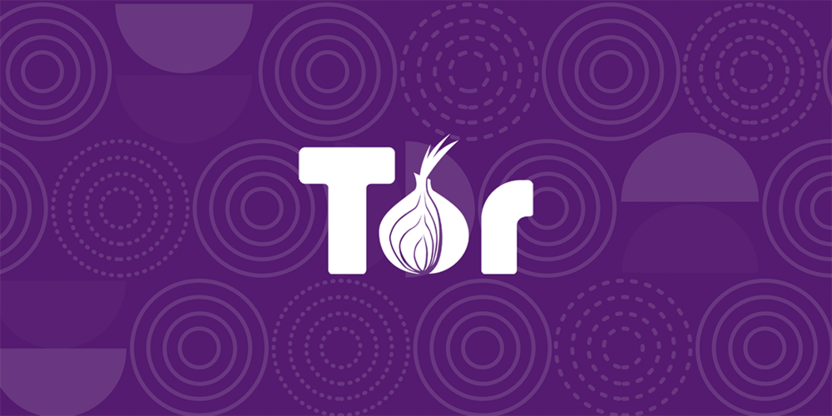
Первый в нашем списке – Tor Browser, один из самых популярных браузеров для анонимного серфинга. Распространяется с открытым исходным кодом и базируется на Mozilla Firefox. Система использует цепочки прокси-серверов, что позволяет установить анонимное сетевое подключение.
Анонимность осуществима путем передачи информации через несколько серверов Tor. Браузер позволяет посещать веб-ресурсы, оставаясь незамеченным, а также работать с контентом или приложениями, применяющими протокол TCP. Для подключения конфиденциального режима ничего не нужно – все работает по умолчанию с первого захода в браузер.
Преимущества:
- высокий уровень анонимности в интернете;
- доступ к заблокированным ресурсам;
- встроенный VPN;
- многослойное шифрование;
- работа в сетях Tor и Darknet;
- есть портативная версия.
Недостатки:
- возможна медленная скорость загрузки страниц.
Операционная система: Windows, macOS, Linux, Android
Ссылка на скачивание: Tor Browser
Комьюнити теперь в Телеграм
Подпишитесь и будьте в курсе последних IT-новостей
Epic Privacy Browser
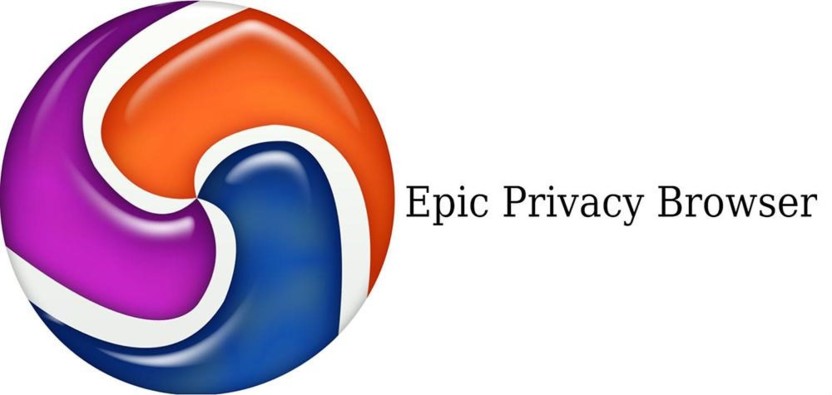
Epic Privacy – это простой браузер с интегрированным VPN и функцией блокировки рекламы. Он был разработан на основе Chromium и поддерживается на операционных системах Windows, macOS и Android. Epic Privacy Browser направлен конкретно на обеспечение приватности – он не хранит историю, а также блокирует рекламу и сторонние cookies.
Благодаря включению опции встроенного прокси с шифрованием можно не переживать о защите своих данных, в том числе при использовании общедоступных сетей Wi-Fi.
Преимущества:
- блокировка рекламы и отслеживающих трекеров;
- функция Do Not Track;
- интегрированный VPN;
- безопасный поиск, который перенаправляет поисковый запрос на другие серверы;
- встроенная система запоминания паролей;
- импорт настроек.
Недостатки:
- медленная скорость работы.
Операционная система: Windows, macOS, Android
Ссылка на скачивание: Epic Privacy Browser
Comodo Ice Dragon
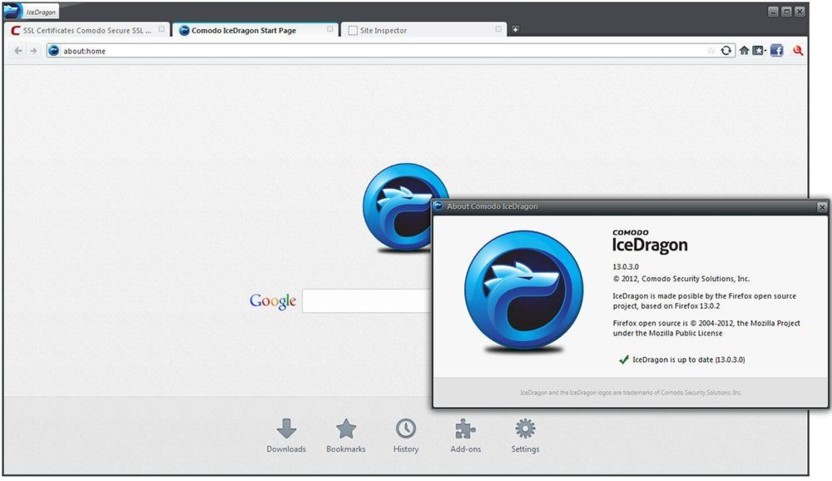
Comodo Ice Dragon – анонимный браузер, построенный на основе Firefox. В составе веб-обозревателя имеется инструмент Secure DNS от Comodo, который надежно шифрует трафик и не дает сайтам и трекерам считывать его в режиме онлайн. С помощью него блокируются и фишинговые сайты.
Также в браузере присутствует встроенное дополнение Site Inspector, которое сканирует посещаемые сайты и выделяет из них надежные. Если ресурс не прошел проверку, то доступ к нему блокируется. Имеется и опция перенаправления трафика при использовании поисковых систем.
Преимущества:
- хорошая скорость работы;
- опция Site Inspector для проверки ссылок до перехода по ним;
- модули блокировки рекламы и отслеживающих трекеров;
- встроенный сервис Secure DNS;
- поддержка расширений для Firefox.
Недостатки:
- не было замечено.
Операционная система: Windows
Ссылка на скачивание: Comodo Ice Dragon
Brave
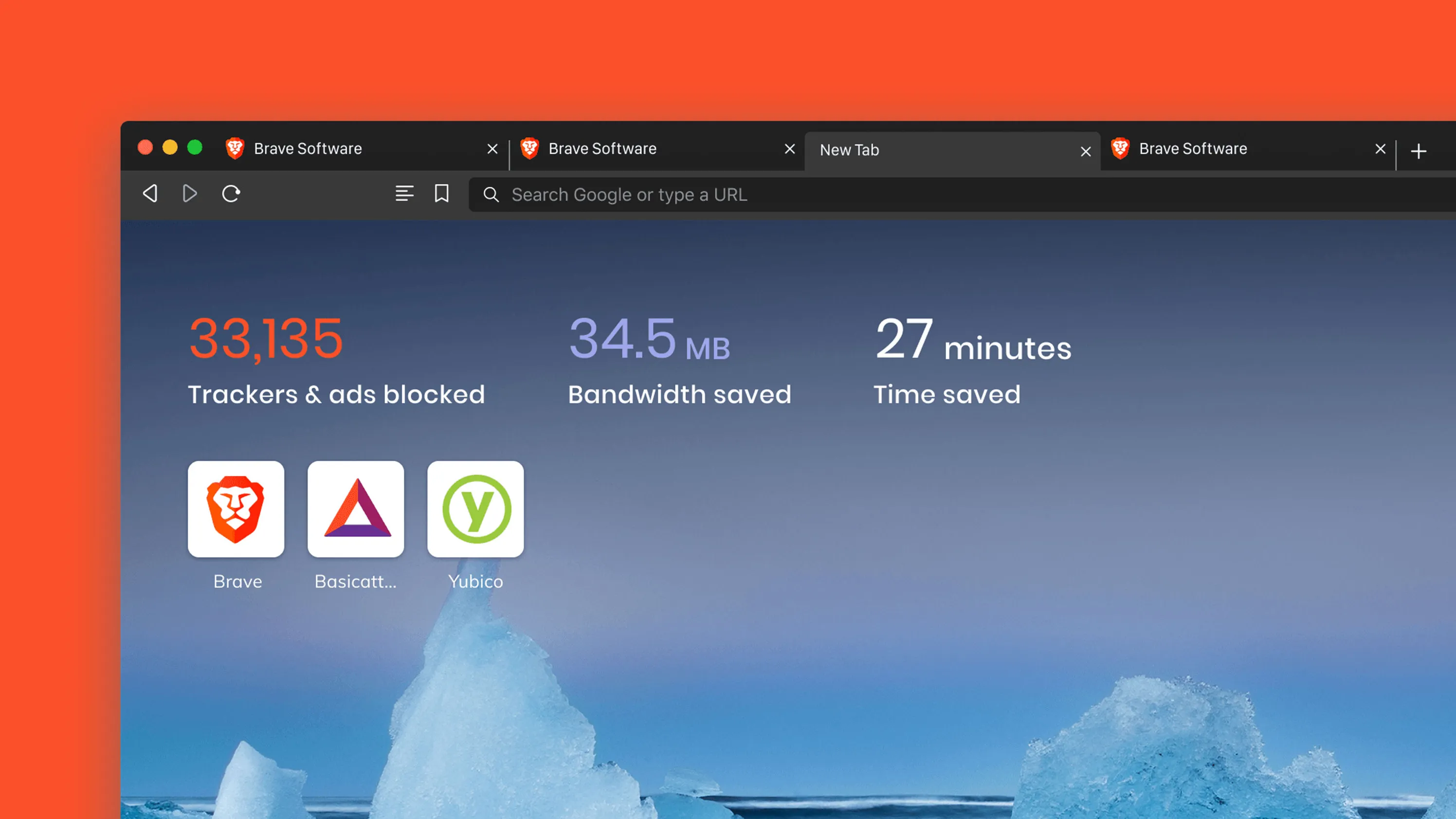
Brave – быстрый анонимный браузер для защиты конфиденциальности пользователей. По умолчанию блокирует объявления и трекеры, снижает шансы на заражение вредоносными и шпионскими программами.
Brave также легко настраивается, имеет удобный интерфейс, поддерживает русский язык и может работать в режиме полной анонимности без сохранения истории и файлов cookies. В обозревателе есть и встроенный защищенный менеджер паролей.
Преимущества:
- полноценный браузер с защитой;
- инструменты блокировки рекламы и трекеров;
- блокировка отправки запросов поисковикам;
- перенаправление трафика из коробки;
- гибкий интерфейс;
- поддержка расширений Google Chrome.
Недостатки:
Операционная система: Windows, macOS, Linux, Android и iOS
Ссылка на скачивание: Brave
SRWare Iron
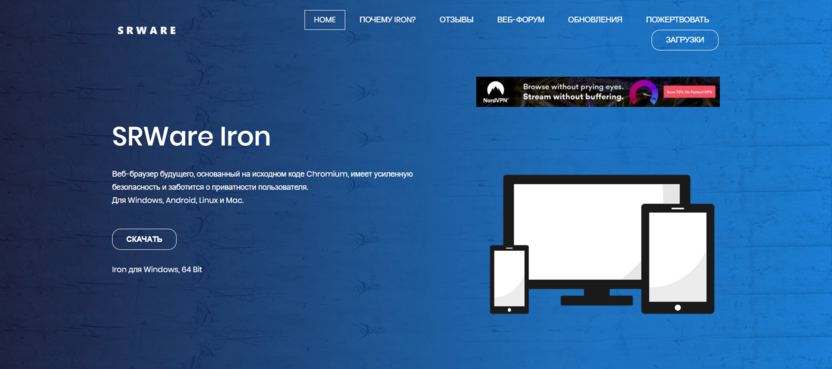
Еще один кроссплатформенный продукт, основанный на движке Chromium. Он полностью лишен отслеживающих механизмов Хрома. Нет опции запоминания даты установки браузера, нет RZL-идентификатора, не отправляются поисковые запросы на серверы Google.
Также у веб-обозревателя есть специальный режим повышенной приватности. Если его включить, то блокируется возможность отслеживания местоположения, воспроизведения навязчивой рекламы и многого другого.
Преимущества:
- движок Chromium;
- отключены обновления;
- режим повышенной приватности;
- блокировка отправки поисковых запросов;
- блокировка рекламы и трекеров;
- поддержка расширений.
Недостатки:
- в некоторых случаях потребляет много ресурсов.
Операционная система: Windows, Android, Linux и macOS
Ссылка на скачивание: SRWare Iron
Firefox Quantum
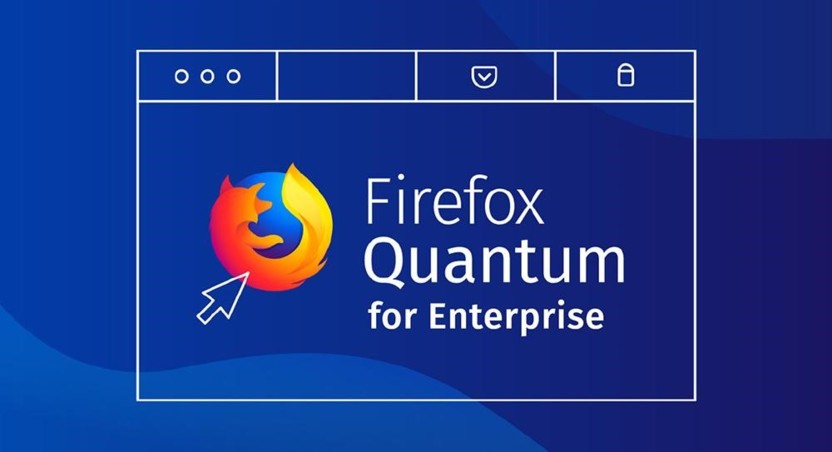
Пришедший на замену устаревшему Gecko движок Quantum, который используется во всех последних версиях Firefox, сделал браузер от Mozilla быстрее и современнее. Firefox Quantum предлагает усиленную защиту персональных данных за счет встроенных инструментов, повышенную производительность и сниженную нагрузку на ресурсы компьютера.
Браузер поддерживает все расширения из магазина Mozilla и включает в себя дополнительные опции защиты от слежки. Присутствует также функция синхронизации с другими устройствами и защищенное облачное хранилище паролей.
Преимущества:
- высокая скорость работы;
- стабильность;
- инструменты блокировки рекламы и трекеров;
- режим приватного просмотра без сохранения истории;
- синхронизация на разных устройствах с использованием аккаунта Mozilla;
- гибкая настройка;
- кроссплатформенность.
Недостатки:
- потребляет много ресурсов.
Операционная система: Windows, macOS, Linux
Ссылка на скачивание: Firefox Quantum
Puffin Secure Browser
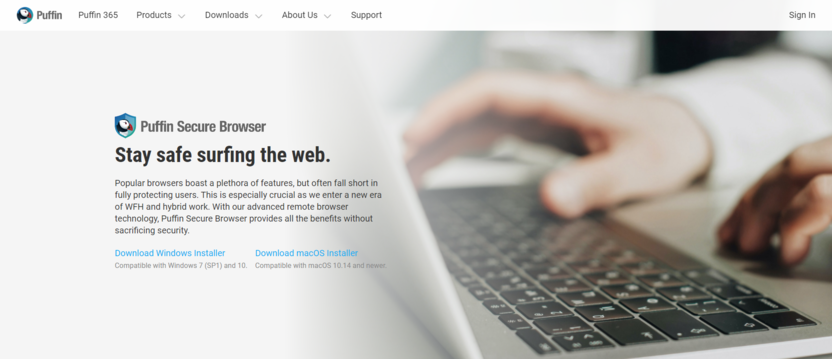
Puffin Secure Browser – это один из самых быстрых приватных обозревателей от CloudMosa для Windows, Android и iOS. В нем используется раздельная архитектура, в которой некоторые обработки осуществляются на зашифрованных облачных серверах, что обеспечивает быструю загрузку страниц вне зависимости от сложности контента.
Также браузер обеспечивает возможность анонимного использования без сохранения истории, экономии трафика, а благодаря шифрованию им можно безопасно пользоваться при подключении к публичным точкам доступа Wi-Fi.
Особенности:
- высокая скорость загрузки страниц;
- работа с облачным хранилищем;
- режим безопасного просмотра;
- шифрование трафика для защиты от внешних воздействий;
- экономия трафика.
Недостатки:
- есть встроенная реклама.
Операционная система: Windows, Android, iOS
Iridium Browser
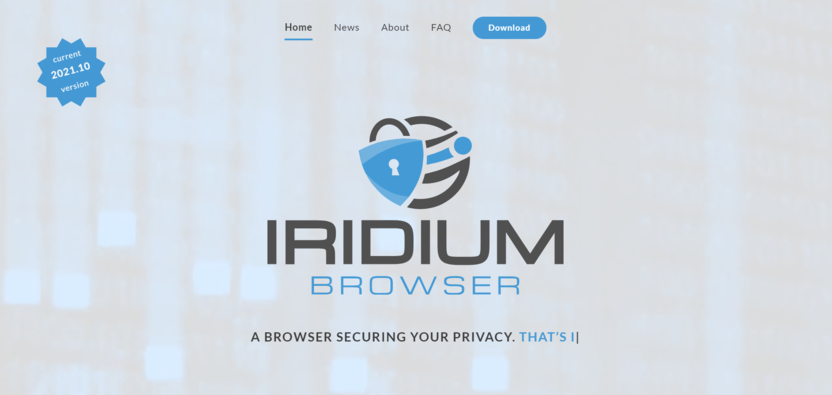
Еще один браузер, основанный на движке Chromium. Особенностью обозревателя является то, что он включает опцию автоматического предотвращения передачи данных об использовании. Она блокирует опцию сбора сведений о пользователе со стороны Google и полностью ее отключает. Отслеживание в браузере также отсутствует.
Дополнительно ко всему в браузере есть интегрированные дополнения для блокировки рекламы и небезопасных сайтов. Имеется инструментарий для отключения отслеживающих механизмов. Установка браузера осуществляется при помощи пакета msi.
Преимущества:
- интегрированные модули для блокировки рекламы и трекеров;
- предотвращение передачи данных на серверы;
- настраиваемый уровень приватности;
- совместимость с расширениями Google Chrome;
- привычный интерфейс Хрома.
Недостатки:
Операционная система: Windows, macOS
Ссылка на скачивание: Iridium Browser
Avast Secure Browser
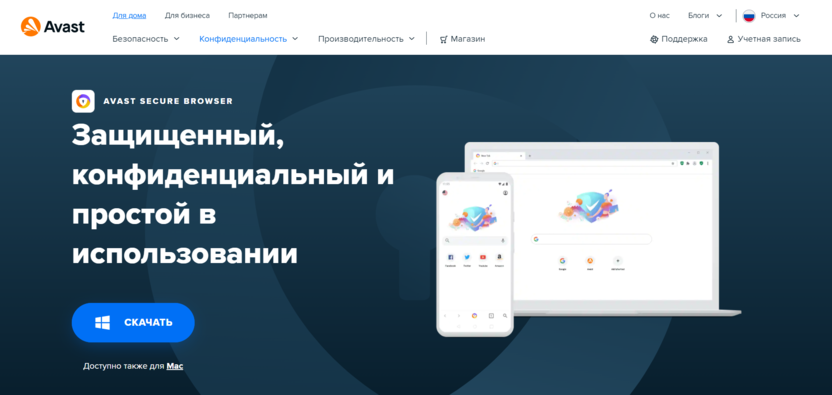
Avast Secure Browser был создан для борьбы с угрозами и повышения скорости работы в интернете. Центр безопасности приложения контролирует надежность платежных шлюзов, защищает от фишинга и следящей рекламы, проверяет утечки идентификационных данных.
Отдельного внимания заслуживает удобство работы с видео – любой видеоконтент можно скачать с любого ресурса. YouTube, например, официально позволяет скачивать ролики только по Premium-подписке.
Преимущества:
- высокая скорость загрузки страниц;
- встроенный центр безопасности;
- блокировка рекламы и отслеживающих трекеров;
- безопасное выполнение финансовых операций;
- защита персональных данных, блокировка вредоносных ресурсов и загрузок;
- оповещения при утечке информации;
- автоматическое принуждение сайтов к шифрованию;
Недостатки:
Операционная система: Windows, macOS
Ссылка на скачивание: Avast Secure Browser
AVG Secure Browser
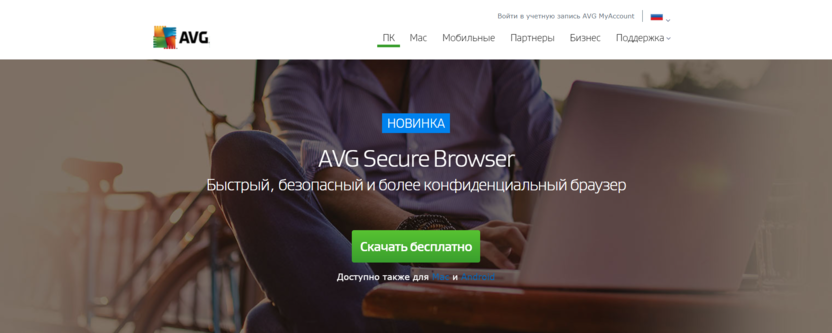
Последний браузер в нашем списке – AVG Secure Browser. Это быстрый веб-обозреватель для Windows и Android, построенный на основе Chromium и предлагающий пользователям анонимность и защиту персональных данных.
Одна из особенностей AVG Secure Browser – встроенный центр безопасности и конфиденциальности. Кроме режима анонимности, блокировки рекламы и отслеживающих скриптов, браузер также предлагает интеграцию с AVG Antivirus и AVG Secure VPN.
Преимущества:
- быстрый просмотр веб-страниц;
- центр безопасности и конфиденциальности;
- обнаружение и устранение угроз, защита от фишинговых атак, вредоносных программ и кражи персональных данных;
- режим невидимости;
- автоматическая блокировка рекламы;
Недостатки:
- занимает много места на диске.
Операционная система: Windows, Android
Ссылка на скачивание: AVG Secure Browser
Заключение
Сегодня мы рассмотрели 10 лучших браузеров для анонимного веб-серфинга. Определенного фаворита выделить сложно: все они достаточно хорошо работают с конфиденциальностью и предлагают плюс-минус одинаковый функционал. Поэтому окончательный выбор остается за вами – скачивайте, тестируйте и находите своего лидера для безопасного серфинга.
Источник: timeweb.com
Via Browser – компактный прокаченый браузер для опытных пользователей Android

Современные браузеры пестрят рекламой, буквально навязывая пользователям самые разнообразные товары. Via Browser – этим не грешит, и при этом в нём доступна темная тема оформления, поддерживаются аддоны как в Яндекс.Браузере, а также есть режим сохранения веб-страниц. Пользовательский интерфейс полностью переведён на русский язык. Первая версия этого браузера увидела свет в 2015 году, а официальная публикация в Google Play датирована 2016 годом. Однако, несмотря на достаточно долгий срок существования, есть у Via Browser и существенные недостатки, которые для многих пользователей перечеркивают все его преимущества.
Интерфейс и опции
После входа в Via Browser отображается меню с поисковой строкой, лого программы и закладками.

Используя поисковую систему можно изменить, выбрав один из предварительно установленных вариантов, или добавить новый. Среди штатных есть Яндекс, Google, Bing. Фон, иконки ссылок и дизайн домашней страницы меняется, в том числе путем добавления CSS-кода.

Закладки на экране можно экспортировать или импортировать из файла, а вот отсортировать их по папкам не получится. По умолчанию статус бар и кнопки быстрого доступа раскрашиваются в цвет фонового изображения загруженной веб-страницы, благодаря чему экран кажется больше, чем есть на самом деле. Если не понравится эта фича, то пользователь сможет отключить данную функцию.

Интерфейс изменяется и при активации ночного режима, в котором уменьшается яркость подсветки экрана, что снижает расход батареи. Для включения темной темы оформления требуется ее предварительная активация.

Браузер умеет подгружать как мобильные, так и десктопные версии сайтов. Via Browser подойдет для установки на планшет. Вы можете задействовать полный экран, а чтобы сайты принудительно не демонстрировали мобильную версию сайта указать в качестве User-Agent, например десктопную версию браузера Google Chrome. Адресная строка «прокачена» – загрузка графики на веб-странице и работа JavaScript отключается одним кликом.

Компоновка пользовательского интерфейса удобна для использования одной рукой. Эта особенность порадует владельцев устройств с вытянутыми экранами в пропорции 18:9 и больше. Для доступа к быстрым настройкам достаточно кликнуть по кнопке, расположенной справа в нижней части экрана.

В панели управления доступен практически весь функционал программы, сюда же добавляются скаченные аддоны.
Инструменты
Действительно важным преимуществом является то, что Via Browser умеет сохранять веб — страницы для офлайн просмотра без необходимости использования каких-либо дополнений. В отличие от многих других браузеров для Android файлы сохраняются в пользовательском каталоге. Их можно перенести и открыть на любом устройстве.
Программа на основе файла host блокирует рекламу от баннерных сетей. Однако важнее то, что правила блокировки пользователь может изменять, прописав в файле необходимые домены. В отличие от многих программ конкурентов для этого не требуется наличия root-прав на Android-устройстве. Файл host доступен в папке «Загрузки».

строчки из файла Host в программе ES Проводник
В случае появления баннера на экране мобильного устройства можно сразу же пометить его как рекламу.

Аддоны не идут в комплекте с программой, ссылка в настройках ведет на китайский сайт. Для скачивания необходимых расширений лучше посетить фанатский сайт. Небольшое описание наиболее полезных дополнений:
- PfelReader –отображает текст в черно-серой гамме, за счет форматирования позволяет скопировать его, даже если на сайте стоит плагин запрещающий подобное действие.
- vConsole– отображение исходного кода веб-страницы.
- Translate word – перевод выделенных слов.
- Scroll – отображение ползунка для перемещения по веб-странице.
- Negative – инверсия цветов на экране.

Недостатки
Программа использует для отображения веб-страниц движок WebKit. Это программная часть обновляется вместе с операционной системой Android. Чем младше версия Android, установленная на смартфоне тем больше шансов на то, что программа будет вылетать из-за внутренних ошибок, а данные в браузере не сохраняться. Объём свободной оперативной памяти не играет особой роли.
Пользователи в своих отзывах отмечают, что новые веб-сайты часто загружаются в Via Browser с ошибками, если смартфон имеет устаревшее «железо». Режим инкогнито реализован плохо, при окончании сессии не происходит сброса, пользователь остается авторизованным на сайтах. Довольно сложно подключить к браузеру и сторонний менеджер загрузок, например, DVget.
Итог
Via Browser выглядит достаточно современно, в нем нет вкладок с рекомендациями, не удаляемыми закладками. Он будет удобен, в том числе, для использования на современных смартфонах с Android Go и небольшим количеством оперативной памяти. Его инсталлятор весит около мегабайта, но разработчик сумел реализовать в браузере поддержку скриптов, черного списка, приватного режима, встроить хороший блокировщик рекламы. Но оценить все фишки браузера сможет только опытный пользователь, так как для этого придётся редактировать конфигурационные файлы.
Источник: www.internet-technologies.ru